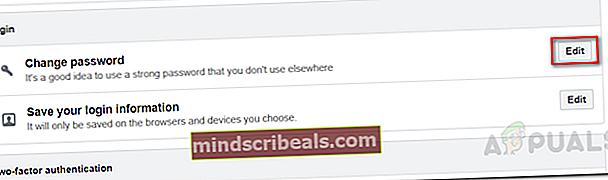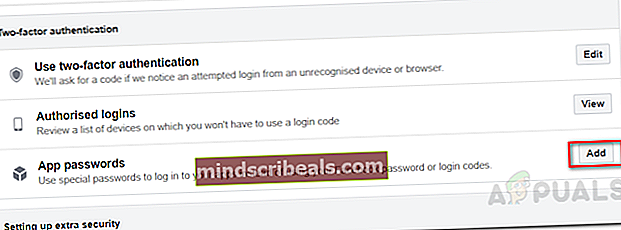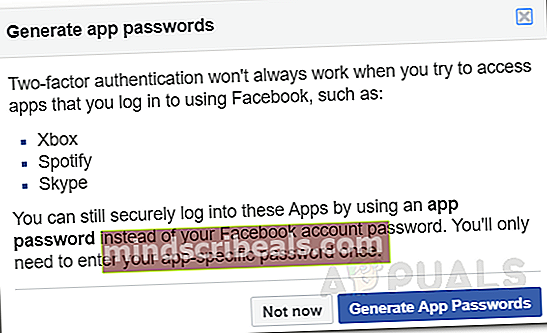Chyba 404 při přihlášení Spotify: Odstraňování problémů
The Chyba Spotify 404 se zobrazí, když se nemůžete přihlásit ke svému účtu. K tomu dochází, když jste se přestěhovali do zahraničí a vaše poloha se liší od vaší aktuální polohy, nebo když váš účet na Facebooku odmítá připojení, což může být způsobeno heslem vašeho účtu. Chybový kód 404 představuje chybu připojení, což znamená, že klient Spotify není schopen komunikovat s přihlašovacími servery. Spotify nabízí novým uživatelům registraci do Spotify pomocí Facebooku. Poté se budete muset přihlásit pomocí Facebooku, nicméně kvůli zásadám a omezením, která Facebook v poslední době zavedl, se uživatelé obvykle potýkají s různými problémy.

Tento problém není omezen na konkrétní platformu, protože k němu dochází při přihlašování. Problém však lze docela snadno vyřešit pomocí několika různých řešení, která níže zmíníme. Než se pustíme do řešení, proberme podrobněji příčiny problému.
Co způsobuje chybu 404 při přihlášení do Spotify?
Podívali jsme se na několik zpráv uživatelů, abychom shromáždili více informací o různých příčinách uvedeného problému a zjistili jsme, že následující důvody obvykle vedou k uvedenému chybovému kódu:
- Umístění účtu: Nastavení vaší země vám obvykle může zabránit v přihlášení, pokud jste se přestěhovali do zahraničí a neaktualizovali jste umístění účtu ve Spotify. K tomu dochází, když vaše připojení zobrazuje jinou IP adresu země, než kterou jste uvedli ve svém profilu. To však platí pouze pro uživatele účtu zdarma.
- Pověření na Facebooku: V některých případech může být problém způsoben také vaším heslem na Facebooku. Tento scénář se týká pouze uživatelů, kteří se zaregistrovali do služby Spotify přes Facebook. Problém lze vyřešit změnou hesla. U některých uživatelů byl problém způsoben tím, že již měli účet zaregistrovaný na Spotify se stejným e-mailem, jaký používali pro Facebook. V takovém scénáři budete muset Spotify odvolat přístup k vašemu e-mailovému ID při přihlašování přes Facebook.
- Připojení k internetu: Chybový kód 404 se může také zobrazit, pokud máte špatné připojení nebo používáte mobilní data. V takovém případě se budete muset ujistit, že máte funkční připojení.
Nyní, když jste si vědomi možných příčin problému, doufáme, že lépe pochopíte výskyt uvedeného chybového kódu. Pokračujte a pomocí níže uvedeného řešení problém vyřešte. Pojďme na to.
Jak opravit chybu 404 při přihlášení Spotify?
1. Zkontrolujte / změňte svou síť
První věcí, kterou musíte udělat, když získáte uvedený chybový kód, je zkontrolovat připojení k síti. Stává se, že pomalé připojení k internetu nebo občas vaše aktuální síť vám může zabránit v přihlášení. Nejprve se proto ujistěte, že je vaše připojení dostatečně dobré nebo dostatečně rychlé. Pokud jste tam dobří, můžete zkusit změnit WiFi na mobilní, pohyblivíData nebo naopak.

Poté se zkuste znovu přihlásit a zkontrolujte, zda problém přetrvává. Po přihlášení se můžete přepnout zpět na normální připojení.
2. Umístění účtu
Spotify je celosvětová služba, v některých zemích nebo oblastech však stále není k dispozici. Jak se ukázalo, pokud neaktualizujete nastavení země po přesunu do cizí nebo jiné země, nebudete se moci přihlásit. Klient vám dá čas dva týdny nebo 14 dní aktualizovat umístění vašeho účtu. Pokud tak neučiníte, nebudete moci tyto služby používat. To však platí pouze pro uživatele, kteří mají účet zdarma. Pokud máte prémiový Spotify, nemusíte se starat o změnu polohy.
Proto by změna vašeho účtu měla problém vyřešit. K tomu se budete muset přihlásit ke svému účtu, ale protože to nemůžete udělat, jednoduše kontaktujte Zákaznická podpora a mělo by to být tříděno.
3. Změňte své heslo na Facebooku
V některých případech může být problém urychlen pomocí pověření vašeho účtu na Facebooku. Přesný důvod, proč k tomu dojde, není znám, nicméně několik uživatelů uvedlo, že tím problém vyřeší, takže pokud jste se zaregistrovali do služby Spotify přes Facebook, měli byste to také vyzkoušet. Zde je postup, jak změnit heslo na Facebooku:
- Přihlaste se do svého Facebook účet.
- Klikněte na ikonu nabídky a poté stiskněte Nastavení z rozevírací nabídky.
- Jakmile budete odvezeni do Nastavení stránku, přepněte na Bezpečnostnía přihlaste se strana.
- V části Přihlášení klikněte naZměnit heslo„Možnost.
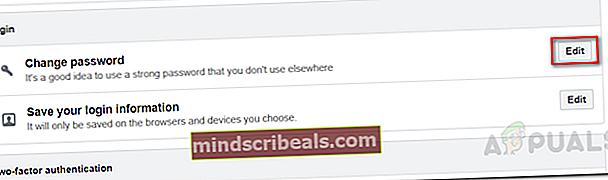
- Zadejte staré heslo a poté zadejte nové heslo.
- Uložte změny.
Nyní se zkuste znovu přihlásit do Spotify a zkontrolujte, zda problém přetrvává.
4. Odvolání přístupu k e-mailové adrese Spotify
Ukazuje se, že se nebudete moci přihlásit ke svému účtu Spotify prostřednictvím Facebook pokud jste již ve Spotify zaregistrovali účet se stejnou e-mailovou adresou. Pokud se chcete přihlásit přes Facebook na Spotify, budete muset zrušit jeho přístup k vaší e-mailové adrese na Facebooku. Toho lze dosáhnout docela snadno.
Když se přihlásíte přes Facebook a zobrazí se vám informace, které budou sdíleny se Spotify by Facebook, klikněte na Upravit knoflík. Zrušte zaškrtnutíE-mailem adresu a poté klikněte na OK. Tím se váš problém vyřeší.

5. Vygenerujte heslo aplikace pro Spotify
Pokud chcete používat Spotify přes Facebook, můžete si pro něj vygenerovat heslo aplikace, což je funkce nabízená Facebookem. Toto heslo bude použito při každém přihlášení do služby Spotify. Chcete-li vygenerovat heslo aplikace, postupujte takto:
- Přihlaste se do svého Facebook účet.
- Nyní klikněte na ikonu nabídky a poté klikněte na ikonu Nastavení možnost z rozevírací nabídky.
- Přepněte na Bezpečnostnía přihlášení Jakmile budete přesměrováni na stránku Nastavení.
- Přejděte dolů a do Dva faktoryOvěření blok, klikněte na Přidat tlačítko před Aplikacehesla.
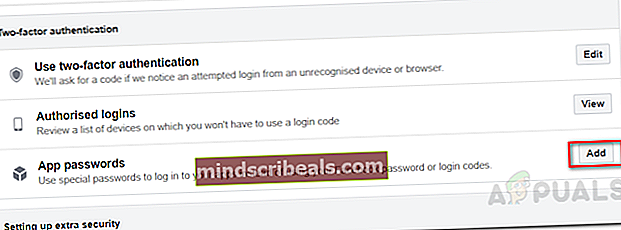
- Poté klikněte na ikonu Generovat aplikacihesla volba.
- V zobrazeném dialogovém okně klikněte naGenerujte hesla aplikací' knoflík.
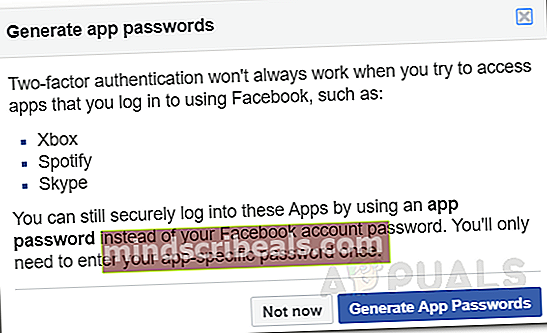
- Tím se vygeneruje heslo, které můžete použít k přihlášení do Spotify pomocí e-mailové adresy vašeho Facebooku a vygenerovaného hesla.
6. Stáhněte si klienta z webových stránek
Konečným řešením, které můžete vyzkoušet, je stažení aplikace z webu, pokud obdržíte chybový kód do svého smartphonu. I v systému Windows, pokud jste klienta nainstalovali z obchodu Microsoft Store, odinstalujte aplikaci a poté ji stáhněte z webu.
Za tímto účelem přejděte na web Spotify na zařízení, na které budete klienta instalovat. Tam klikněte na tlačítko Stáhnout a dostanete se do App Store nebo Google Play Store. Nainstalujte jej znovu a zkontrolujte, zda problém přetrvává.
Zde je také třeba si uvědomit, že se přihlašujete zadáním místo e-mailové adresy vaše uživatelské jméno vašeho účtu. Zjistěte, zda tím problém vyřešíte.